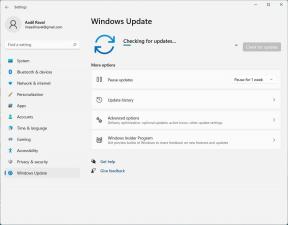Javítson semmit a telefonnal 1. WiFi probléma
Vegyes Cikkek / / July 21, 2022
Semmi sem dobta piacra első telefonját az okostelefonok piacán. A Nothing Phone (1) jóval hosszabb ideig volt hype-ban, és a felhasználók is vártak rá. Sok felhasználó regisztrált az előzetes várólistára, hogy megvásárolhassa ezt a telefont. A Nothing Phone (1) számos funkcióval és egyedi kialakítással rendelkezik. Tehát a dizájnról beszélve, átlátszó hátlapja van értesítési lámpával, amely esztétikus megjelenést kölcsönöz neki. A Snapdragon 778+ 5G processzor táplálja a Nothing Phone-t (1). Az Android 12-vel érkezik a Nothing operációs rendszerrel. Ebben az oktatóanyagban a Nothing Phone 1 Wi-Fi-kapcsolati problémájának kijavításához nyújtunk segítséget.
Hacsak nincs más üdülőhelye, nem streamelhet egy teljes filmet, és nem játszhat egy kemény online játékot mobiladat-kapcsolaton. Így a WiFi elég nagy részt tesz ki az internet használata során. Azonban, mint bármely más okostelefon funkciója, például a Nothing Phone 1, a WiFi meghibásodik. Számos közelgő probléma adódik abból, hogy nem tud csatlakozni a Wi-Fi-hez, a Wi-Fi folyamatosan megszakad, vagy nincs internet, amikor Wi-Fi-hez csatlakozik, és ez csak néhány a problémák közül, amelyekkel a felhasználók szembesülnek.
De mint mindig, minden problémának megvan a megoldása, és mi, a GetDroidTips-nél van egy hibaelhárítási útmutató a Nothing Phone 1 WiFi-problémák megoldásához. És igen, ugyanezeket a módszereket más Android-eszközökön is használhatja.

Az oldal tartalma
- Nothing Phone 1 Device Áttekintés:
-
Hogyan lehet megoldani a Nothing Phone 1 Wi-Fi problémát?
- Kezdje az alapokkal
- Kapcsolja ki a Bluetooth-t
- Ellenőrizze, hogy a megfelelő sávhoz csatlakozik-e
- Indítsa újra
- Kapcsolja be a Repülőgép módot
- Kapcsolatok frissítése
- Frissítse a hálózati beállításokat
- Csatlakoztasson egy másik eszközt
- A Wi-Fi továbbra is megszakítja a kapcsolatot
- Wi-Fi hitelesítési hiba
- Frissítse a szoftvert
- Gyár visszaállítása
- Lehet, hogy hardverprobléma?
Nothing Phone 1 Device Áttekintés:
A Nothing Phone 1 6,55 hüvelykes panellel rendelkezik, 120 Hz-es frissítési gyakorisággal. Ez egy FHD+ panel, 1080 x 2400 pixeles felbontással és 20:9-es képaránnyal. A képernyő csúcsfényereje 1200 nit. A motorháztető alá a 6 nm-es gyártási folyamatra épülő Qualcomm Snapdragon 778G+ processzort kapjuk. Ez egy nyolcmagos processzor, egy Cortex-A78 maggal 2,5 GHz-en, három Cortex-A78 maggal 2,4 órajelen GHz-es, négy Cortex-A55 mag pedig 1,8 GHz-en. A grafikaigényes feladatok megoldására az Adreno áll rendelkezésünkre 642L. Az okostelefon a dobozból kivett Android 12-vel érkezik, tetején a Nothing OS skin fut.
Az optikában hátul kettős kamerát, elől pedig egyetlen szelfi kamerát kapunk. A kettős hátlapi kamera egy 50 MP-es elsődleges érzékelőből és egy f/1,9-es objektívből, valamint egy 50 MP-es ultraszéles érzékelőből és egy f/2,2-es objektívből áll. Az elülső szelfikamera egy 16 MP-es elsődleges érzékelő, amely f/2,5-ös objektívvel párosul. A hátsó kamerarendszer 4K-s videókat tud rögzíteni 30 fps-sel, míg az előlapi kamera 1080p-s videórögzítésre korlátozódik.
Reklámok
Az okostelefon három tárhelyet kínál: 128 GB belső tárhely + 8 GB RAM, 256 GB belső tárhely + 8 GB RAM és 256 GB belső tárhely + 12 GB RAM. Nem kapunk MicroSD foglalatot a tárhely bővítéséhez. Kommunikáció terén Wi-Fi 802.11 a/b/g/n/ac/6, Bluetooth 5.2, GPS, NFC és USB Type-C 2.0 kapunk. A szenzorokhoz pedig kapunk kijelző alatti optikai ujjlenyomat-érzékelőt, gyorsulásmérőt, közelségmérőt, giroszkópot, ill. iránytű. Az egészet egy 4500 mAh-s akkumulátor látja el, amely egy 33 W-os hálózati adapterrel gyorsan feltölthető. A cég azt állítja, hogy a telefon 70 perc alatt megy 0-ról 100-ra. Az okostelefon két színben kapható: fehér és fekete.
Hogyan lehet megoldani a Nothing Phone 1 Wi-Fi problémát?
Íme a különféle hibaelhárítási módszerek, amelyek segítségével kijavíthatja a Nothing Phone 1 Wi-Fi-problémáját.
Kezdje az alapokkal
Feltételezve, hogy problémákba ütközik a Wi-Fi használata során a Nothing Phone 1-en (vagy más Android okostelefonokon), van néhány alap, amire ügyelnie kell.
Először is ellenőrizze, hogy bekapcsolta-e a Wi-Fi-t. Ez azonban furcsán hangzik, de megpróbálhat csatlakozni a Wi-Fi-hez anélkül, hogy bekapcsolná. Egy másik lehetséges alapvető probléma itt az, hogy megérintette a Wi-Fi csempét az értesítési panelen, de a telefon nem regisztrálta az ingereket.
Reklámok
Egyszerűen fogalmazva, bár a Wi-Fi ikonra koppintott, hogy engedélyezze, az vagy nem kapcsolt be nem regisztráció érintésre, vagy lehet egy kisebb hiba, amely megakadályozza, hogy először engedélyezze a Wi-iF-et példa. Egyszerűen érintse meg többször a Wi-Fi ikont az ilyen esetek megszüntetéséhez. Ellenőrizze, hogy a megfelelő útválasztóhoz csatlakozik-e az útválasztó elején.
Kapcsolja ki a Bluetooth-t
Valahogy a Bluetooth különféle problémákat okoz a Wi-Fi-vel abban az esetben, ha a 2,4 GHz-es sávon keresztül használja a Wi-Fi-t. Ennek az az oka, hogy mind a Wi-Fi, mind a Bluetooth ugyanazt a frekvenciát használja; így a Bluetooth végül megzavarja az előbbit. Rendelkezésre áll egy egyszerű javítás, ami az 5 GHz-es frekvencia egyszerű aktiválása, és ez megoldja a problémát. A Phone 1 semmi sem támogatja a 2,4 GHz-es és az 5 GHz-es sávokat is, ezért ellenőrizze, hogy az útválasztó támogatja-e.
Ellenőrizze, hogy a megfelelő sávhoz csatlakozik-e
Az útválasztónak és a telefonnak ugyanarra a sávra kell csatlakoznia, hogy a zökkenőmentes Wi-Fi élményt biztosítsa. Ellenőrizze, hogy a telefon mely sávokat támogatja; a Nothing Phone 1 esetében a 2,4 GHz-et és az 5 GHz-et is támogatja, és olyan routerre van szükség, amely mindkét sávot támogatja, hogy a kívánt sávhoz csatlakozhasson. Egyes régebbi eszközök támogatják a 2,4 GHz-et, ami azt jelenti, hogy eszközeik nem kompatibilisek az 5 GHz-es frekvenciasávval.
Reklámok
Indítsa újra
Az okostelefon újraindítása olyan, mint egy svájci kés a problémák megoldásában. Legyen szó a Wi-Fi csatlakozási problémájáról, vagy ha a Wi-Fi megfelelően működik, ez a módszer biztosan működni fog (a legtöbb esetben). Fogja meg okostelefonját, nyomja le hosszan a bekapcsológombot, majd kapcsolja ki vagy indítsa újra.
Ha a Wi-Fi útválasztó nem működik, válassza le az útválasztót az áramforrásról, hagyja tétlenül néhány percig, majd kapcsolja be. Ellenőrizze, hogy a Wi-Fi probléma megoldódott-e vagy sem. Ha nem, folytassa ezzel az útmutatóval.
Kapcsolja be a Repülőgép módot
Egy másik hatékony módszer a közelgő Wi-Fi-problémák megoldására a Nothing Phone 1-en a repülőgép üzemmód átkapcsolása. Az engedélyezést követően minden mobil- és Wi-Fi-kapcsolat automatikusan megszakad, bár az utóbbit repülőgép üzemmódban is engedélyezheti.
A repülőgép üzemmód bekapcsolásával a telefon gyorsan felfrissül bármilyen rádióadás után, esetleg kijavítja közelgő problémák a Wi-Fi-vel. Néhány másodperc múlva tiltsa le, és ellenőrizze, hogy ez a hibaelhárítási módszer az Ön javára vált-e vagy nem.
Kapcsolatok frissítése
Olyan problémák, mint „nem tud csatlakozni a WiFi hálózathoz" vagy a "Wi-Fi csatlakozási probléma” vagy „ha a Wi-Fi folyamatosan csökken” és mások, ezzel a módszerrel javíthatja ki.
Hirdetés
01. lépés: A kikapcsolásához lépjen a Wi-Fi-beállításokhoz a ikon megérintésével „Wi-Fi ikon az értesítési panelen” vagy keresztül „Beállítások >> Vezeték nélküli és hálózatok”.
02. lépés: Érintse meg „Wi-Fi”.
03. lépés: Nyomja meg hosszan az említett hálózatot (például GetDroidTips Wi-Fi), és válassza ki "Elfelejt".
Miután elfelejtette az említett Wi-Fi hálózatot, várjon néhány percet, majd csatlakozzon újra a megfelelő jelszó megadásával.
Frissítse a hálózati beállításokat

Sokszor a hálózati beállítások befolyásolhatják a kapcsolódási funkciók használatát, és ennek számos oka lehet ilyenek például a helytelen hálózati konfiguráció vagy valamilyen hiba, amely a beállítások elvesztését okozta megkergült. Így állíthatja vissza a Nothing Phone 1 hálózati beállításait.
01. lépés: Érintse meg és indítsa el a 'Beállítások' kb.
02. lépés: Most folytassa a következővel 'Rendszer' és Visszaállítás, majd válassza ki „A Wi-Fi, a mobilhálózatok és a Bluetooth visszaállítása”.
03. lépés: Válassza ki 'Beállítások alaphelyzetbe állítása,' és kész.
Csatlakoztasson egy másik eszközt
Az egyik módja annak, hogy megtudja, az Ön telefonja-e, vagy az útválasztó/internetes szolgáltató okolható-e a Wi-Fi-problémákért, ha egyszerűen csatlakozik egy másik eszközhöz. Ehhez külön telefonra vagy táblagépre van szüksége, beszélgetés közben csatlakoztassa a Wi-Fi hálózathoz, és ellenőrizze, hogy működik-e. Feltéve, hogy a telefont ugyanoda helyezi, általában arra használná, hogy megnézze, vajon a két csomópont közötti távolság okolható-e, vagy a fő okostelefon a hibás.
A Wi-Fi továbbra is megszakítja a kapcsolatot
Ez az egyik gyakori Wi-Fi-probléma, amelyet a Nothing Phone 1 felhasználói jelentenek, és szinte minden okostelefonnak megtörténhet ez a probléma.
Az egyik leggyakoribb ok a távolság. Bár nagy távolságon keresztül is csatlakozhat az említett Wi-Fi-hálózathoz (feltételezve, hogy még mindig hatótávolságon belül van), a telefon időnként elveszítheti a Wi-Fi-kapcsolatot. Talán ez az oka annak, hogy a Wi-Fi időnként megszakad. Magától értetődik, hogy az útválasztóhoz való közelebb húzás meg fogja tenni a trükköt, és segít megúszni a problémát. Ezenkívül útválasztók és erősítők használata a Wi-Fi hatótávolságának növelésére szintén megteszi a trükköt.
Wi-Fi hitelesítési hiba
Ha ez a probléma, akkor megteheti a telepíthető két lehetséges hibaelhárítási módszer egyikét. Az első az, hogy ellenőrizze, hogy a megadott jelszó helyes-e vagy sem. Ha nem, akkor biztosan hitelesítési hibát kap, ezért javítsa ki.
Másrészt, ha a jelszó helyes, a következőt teheti.
01. lépés: Először is menjen a Beállítások >> Wi-Fi >> Speciális beállítások.
02. lépés: Folytassa „IP-beállítások”.
03. lépés: Következő lépésként változtassa meg az IP-címet "DHCP" nak nek 'Statikus' és adja meg az útválasztó IP-címét, és mentse el a beállításokat.
Ellenőrizze, hogy a probléma megoldódott-e vagy sem.
Frissítse a szoftvert
Ez mindkét végén működik, azaz az okostelefonon és az útválasztón. Úgy tűnik, az elavult szoftverfrissítések megnyílhatnak, és lehetővé teszik a hibák beszivárgását idővel. Lehetséges, hogy egy hiba miatt a Wi-Fi időnként leáll, vagy a Wi-Fi nem működik. A szoftverfrissítések a firmware-t a legfrissebbre hozzák, és valószínűleg véglegesen megoldják a problémát. Nézze meg a Nothing Phone 1 frissítéseit, valamint az útválasztót, és ellenőrizze, hogy a legújabb javítási szinten van-e.
Gyár visszaállítása

Ez az utolsó lehetőség a Nothing Phone 1 Wi-Fi probléma megoldására, ha semmi sem működik, bár tudnia kell, hogy törli az eszközön tárolt összes adatot. Mielőtt továbblépne, készítsen biztonsági másolatot a telefonról.
01. lépés: Először nyissa meg a Beállítások kb.
02. lépés: Folytassa a 'Telefonról' részt a készüléken, majd érintse meg a gombot 'Gyári beállítások visszaállítása'.
03. lépés: A képernyő alján látni fogja „Minden adat törlése”, koppintson rá, és kész.
Vegye figyelembe, hogy az eljárás befejezése eltarthat néhány pillanatig, de ha ez megtörténik, szinte új lesz okostelefonon, így ugyanúgy kell telepítenie az alkalmazásokat és módosítania a beállításokat, mint egy új okostelefon beállításakor.
Lehet, hogy hardverprobléma?
Ha semmi sem működik, és mindent megtett, ami itt vagy műszakilag bárhol máshol felsorolt, akkor lehetséges, hogy hardverprobléma lehet. Bár ritkán fordul elő okostelefonon ilyen probléma, előfordul, és még inkább a régebbi vagy új, hibás Wi-Fi-vel kapcsolatos hardverrel rendelkező készülékek esetében. Nem tudod magad megjavítani, hacsak nem tudod, hogy mit és hogyan kell javítani, és ez a garancia is érvénytelenné válik. Vigye el a telefont egy közeli szervizközpontba, és diagnosztizálja, hogy probléma, és keressen megoldást.
Elmehet egy hivatalos szervizközpontba, ahol szakképzett technikusok vannak; a telefon garanciális marad, és így tovább. Másrészről a külső szolgáltató központok gyorsabban és olcsóbban biztosíthatják a javítást, de ez érvényteleníti a garanciát, ezért döntsön bölcsen.
Ez volt néhány hibaelhárítási módszer a Nothing Phone 1 Wi-Fi-problémák kijavításához, amelyeket időnként elkaphat. Ezenkívül ezek a hibaelhárítási módszerek más Android okostelefonokon is működnek.